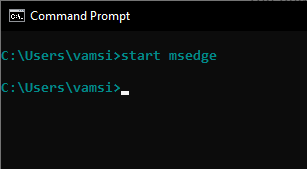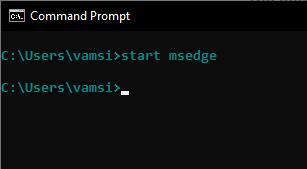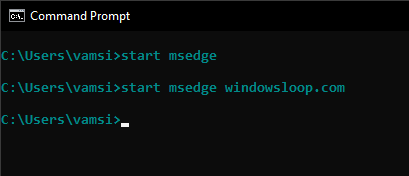Edge Chromium er standardbrowseren i styresystemet Windows 10. Sammenlignet med den gamle Internet Explorer eller den gamle Edge-browser er den nye browser meget hurtigere og mere pålidelig.
Microsoft Edge-browseren understøtter at åbne den fra et kommandolinjeværktøj som kommandoprompt . Dette er kommandoen til at køre Edge-browseren fra kommandolinjen.
Kommando til at køre Edge fra kommandolinjen
Følg nedenstående trin for at åbne Edge-browseren fra kommandoprompt.
1. Åbn først menuen Start. Det kan du gøre ved at trykke på Start-tasten.
2. Skriv "cmd" , og tryk på Enter for at åbne kommandopromptvinduet .
3. Når du har åbnet kommandolinjevinduet, skal du bruge kommandoen "start msedge" til at åbne Edge-browseren.
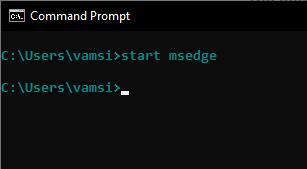
Brug kommandoen "start msedge" for at åbne Edge-browseren
4. For at åbne en URL fra kommandolinjen i Edge-browseren skal du udføre kommandoen "start msedge www.example.com" . Erstat eksempel -URL'en med den faktiske URL på dit websted.
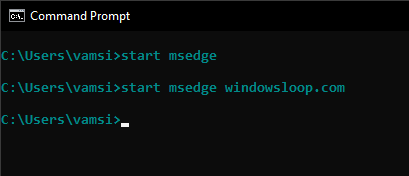
Udfør kommandoen "start msedge www.example.com" for at åbne en URL fra kommandolinjen i Edge-browseren
Start Edge i inkognitotilstand fra kommandolinjen
Ligesom den almindelige Edge-browser kan du også åbne den i inkognitotilstand. Dette er især nyttigt, når du kører Edge-browseren fra scripts. Følg nedenstående trin for at åbne Edge i inkognitotilstand fra kommandoprompt.
1. Åbn kommandopromptvinduet .
2. Når du har åbnet den, skal du udføre kommandoen "start msedge -inprivate" for at åbne Edge i inkognitotilstand.
3. For at åbne en URL i inkognitotilstand skal du udføre kommandoen "start msedge www.example.com -inprivate" . Erstat den antagne URL med den rigtige URL.
Det er alt, hvad der er til det!
Håber du har succes.
Se mere: